Преглед на Dell XPS 13 7390 – непроменен дизайн, но процесорите от 10-то поколение внасят свеж въздух в него
 Почакайте малко. XPS 7390? Какво е това? Дали Dell въвежда по-бюджетно ориентирана серия XPS? Представя ли нова линия от устройства? Е, отговорът на този въпрос е както “да”, така и “не”. Вместо да създаде нова марка, Dell всъщност ребрандира своите XPS устройства, така че всички серии преносими компютри се разделят на серии 3000, 5000 и 7000. В крайна сметка това означава, че серията 9000, която беше изискана за лаптопите XPS, вече не съществува.
Почакайте малко. XPS 7390? Какво е това? Дали Dell въвежда по-бюджетно ориентирана серия XPS? Представя ли нова линия от устройства? Е, отговорът на този въпрос е както “да”, така и “не”. Вместо да създаде нова марка, Dell всъщност ребрандира своите XPS устройства, така че всички серии преносими компютри се разделят на серии 3000, 5000 и 7000. В крайна сметка това означава, че серията 9000, която беше изискана за лаптопите XPS, вече не съществува.
След като се справихме с това объркване, нека ви запознаем с новия Dell XPS 13 7390. В крайна сметка той е наследник на XPS 13 9380. За пореден път Dell отново представя познатия дизайн, който познаваме от доста време. Може би от няколко години? Най-особеното нещо в новия лаптоп е включването на процесорите Comet Lake от Intel. Това включва дори шестядрения Core i7-10710U, което според нас е невероятно постижение за ноутбук с такъв размер. Освен това на претендента за MacBook липсва USB Type-A порт, но от Dell са били достатъчно любезни да включат донгъл в кутията.
Можете да проверите цените и конфигурациите в нашата система за спецификации: https://laptopmedia.com/series/dell-xps-13-7390/
Contents
Лист със спецификации
- HDD/SSD
- до 2000GB SSD
- RAM
- up to 16GB
- Операционна система
- Windows 10 Home, Windows 10 Pro
- Батерия
- 52Wh, 4-cell, 52Wh, 3-cell
- Размери
- 301.7 x 199.2 x 11.6 mm (11.88" x 7.84" x 0.46")
- Тегло
- 1.29 kg (2.8 lbs)
- Портове и свързване
- 2x USB Type-C
- Thunderbolt 3, Sleep and Charge
- 1x USB Type-C
- 3.2 Gen 2 (10 Gbps), DisplayPort, Sleep and Charge
- Четец на карти
- mSD, mSDHC, mSDXC
- Wi-Fi
- 802.11ax
- Bluetooth
- 5.0
- Аудио жак
- 3.5 mm combo
- Други екстри
- Четец на отпечатъци
- optional
- Уеб камера
- HD
- Подсветка на клавиатурата
- Микрофон
- Dual-Array Microphone
- Говорители
- 2x 2.5W, Waves MaxxAudio Pro
- Оптично у-во
- Слот за заключване
Всички Dell XPS 13 7390 (2019) конфигурации
Какво има в кутията?
Освен донгъла, за който споменахме, има 65Wh USB Type-C захранващ адаптер, както и самия лаптоп.
Дизайн и конструкция
Очаквано, дебелината на XPS 13 7390 остава абсолютно същата като тази на неговия предшественик. Точно, както и материалите за изграждане – алуминий за долната и горната част, и въглеродни влакна за основата. Това, което виждаме обаче, е леко увеличение на теглото – от 1,27 кг на 1,29 кг. Всичко това води до един много добре балансиран ноутбук, който се усеща добре в ръката и е невероятно здрав и устойчив на огъване.
Какво друго е доста устойчиво на огъване – капакът. Освен това той се отваря с една ръка, а освен това разполага с камера точно над дисплея – там, където трябва да бъде, ако не искате да съдържа близки планове на носа ви.
В основата ще видите познатото гумирано покритие върху материала от въглеродни влакна. Не сме сигурни как ще остарее то, но със сигурност се усеща меко и премиум. Що се отнася до клавиатурата – налице е леко подобрение, в сравнение с XPS 9380, със среден ход на клавишите, но кликаща обратна връзка.
Това, което според нас е по-голямо подобрение, обаче е тъчпадът. Не че предишният беше лош, всъщност той имаше голяма точност, която е запазена и в този. Разликата е, че сега може да се клика по цялата повърхност, а кликовете са супер задоволителни. Въпреки това сме доста разочаровани от размера (това определено не е това, което тя каза). Като конкуренция в лицето на Apple предоставя на потребителите си вероятно най-големите тъчпади, виждани при лаптопите.
В долната част е разположена вентилационната решетка, а горещият въздух се изхвърля от пространството между капака и основата. Високоговорителите му обаче стрелят настрани, а изрязаните им отвори са монтирани точно на връзката между основата и долния панел.
Портове
Отляво има два порта Thunderbolt 3 (единият от които е основният захранващ щепсел), както и бутон и светлини за състоянието на зареждане на батерията. След това, отдясно, ще видите още един Thunderbolt 3 порт, придружен от жак за слушалки и четец за MicroSD карти – доста скромен избор от страна на Dell.
Разглобяване, опции за надграждане и поддръжка
Има 8 винта с глава Torx, които поддържат долната плоча прикрепена към шасито на XPS 13 7390. След като ги отстраните, трябва да я изтръгнете, но много внимателно. Защото тя се захапва. Не, шегите настрана, наистина трябва да сте внимателни, защото материалът около портовете Type-C е толкова крехък, че едно кихане със сигурност може да го счупи.
След това идва решението за охлаждане. Радваме се да видим, че Dell използва две топлинни тръби и два малки вентилатора, за да охлади процесора на този играч. Очакваме доста добра производителност.
Възможността за надграждане обаче не е най-силната страна на ноутбука – цялата памет е запоена и можете да включите само едно M.2 устройство в него. Поне то може да използва 4 PCIe линии и поддържа капацитет от 2 TB.
След това в долната част, заемаща повече от половината от пространството във вътрешността – 52Wh батерия.
Качество на дисплея
Dell XPS 13 7390 е оборудван с Full HD IPS панел, AUO B133HAN06VG6 (AUO5B2D) – абсолютно същият панел, който видяхме при предишната версия – XPS 13 9380. Диагоналът му е 13,3-инчов (33,78 см), а разделителната способност – 1920 х 1080p. Освен това съотношението на екрана е 16:9, гъстотата на пикселите – 166 ppi, а стъпката им – 0,153 х 0,153 мм. Екранът може да се счита за Retina, когато се гледа от поне 53 см (от това разстояние средностатистическото човешко око не може да види отделните пиксели).

Ъглите на видимост са отлични при този екран. Предлагаме изображения под различни ъгли, за да оцените качеството.

Максимално измерената яркост е 412 нита (cd/m2) (265 нита на батерия) в средата на екрана и 405 нита (cd/m2) средно по цялата повърхност с максимално отклонение от само 5%. Корелираната цветова температура на бял екран и при максимална яркост е 6280К – малко по-топла от стандартната температура 6500К за sRGB, което със сигурност не е лошо. Средната цветова температура през сивата скала преди профилирането е 6320К.
На илюстрацията по-долу можете да видите как се представя дисплеят от гледна точка на равномерността. На илюстрацията по-долу е показано как стоят нещата за оперативните нива на яркост (приблизително 140 нита) – в този конкретен случай при 75% яркост (ниво на бялото = 139 cd/m2, ниво на черното = 0,092 cd/m2).
Стойности на dE2000 над 4,0 не бива да се появяват и този параметър е един от първите, които трябва да проверите, ако възнамерявате да използвате лаптопа за работа, чувствителна към цветовете (максимален толеранс от 2,0 ). Контрастното съотношение е отлично – 1540:1 (1320:1 след профилиране).
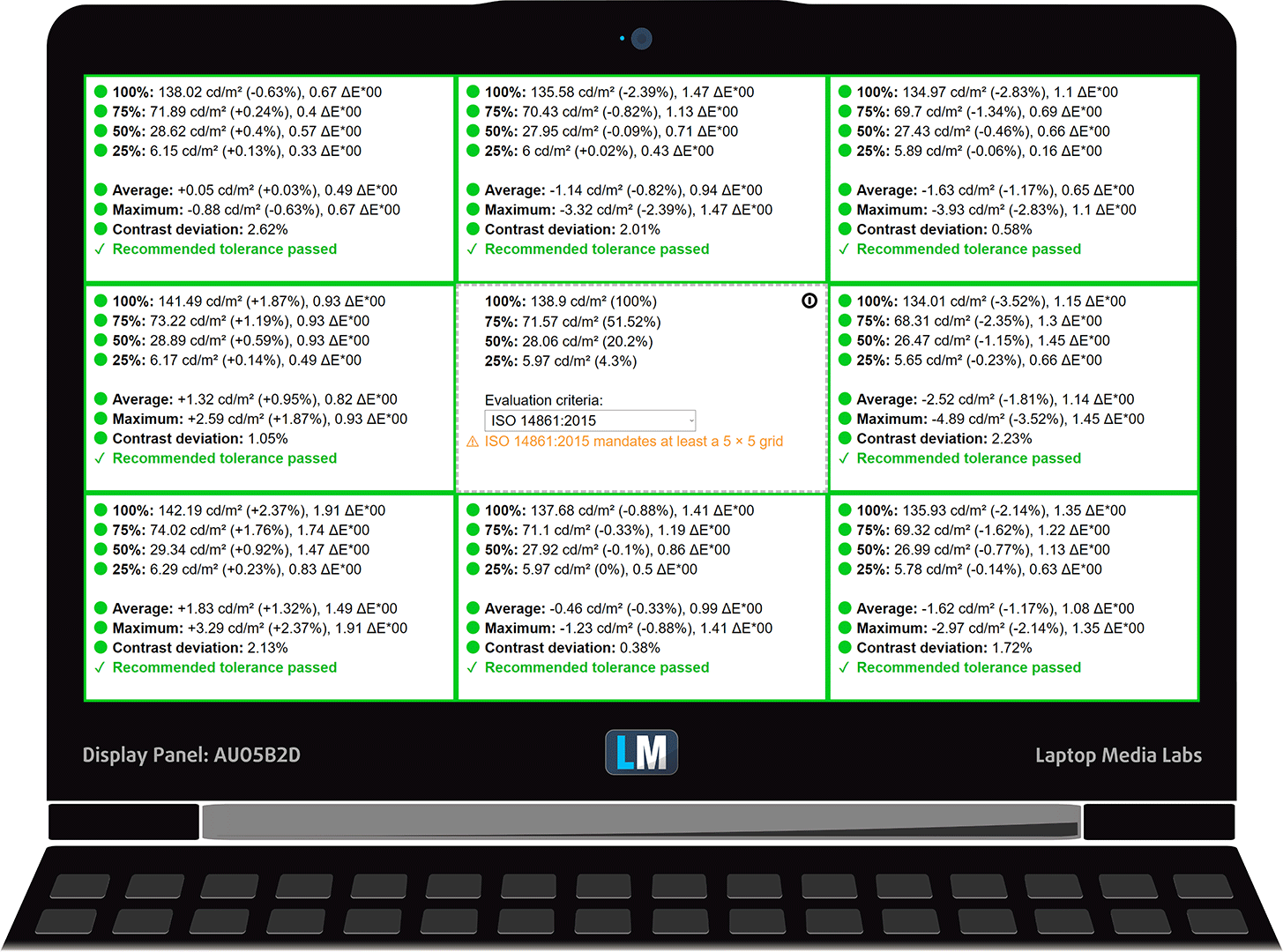
За да сме сигурни, че сме на една и съща страница, бихме искали да ви запознаем с цветовата гама sRGB и Adobe RGB. Като начало има унифицирана диаграма на цветността на CIE 1976, която представя видимия спектър на цветовете от човешкото око, давайки ви по-добра представа за покритието на цветовата гама и точността на цветовете.
Вътре в черния триъгълник ще видите стандартната цветова гама (sRGB), която се използва от милиони хора в HDTV и в интернет. Що се отнася до Adobe RGB, тя се използва в професионалните фотоапарати, монитори и др. за печат. По принцип цветовете вътре в черния триъгълник се използват от всички и това е съществената част от качеството на цветовете и точността на цветовете на един масов преносим компютър.
Все пак сме включили и други цветови пространства като известния стандарт DCI-P3, използван от филмовите студия, както и цифровия UHD стандарт Rec.2020. Rec.2020 обаче все още е нещо от бъдещето и за днешните дисплеи е трудно да го покрият добре. Включили сме и т.нар. гама на Майкъл Пойнтер, или гамата на Пойнтер, която представя цветовете, които естествено се срещат около нас всеки ден.
Жълтата пунктирана линия показва покритието на цветовата гама на Dell XPS 13 7390.
Дисплеят му покрива 94% от sRGB/ITU-R BT.709 (уеб/HDTV стандарт) в CIE1976 – предпоставка за наситено изображение
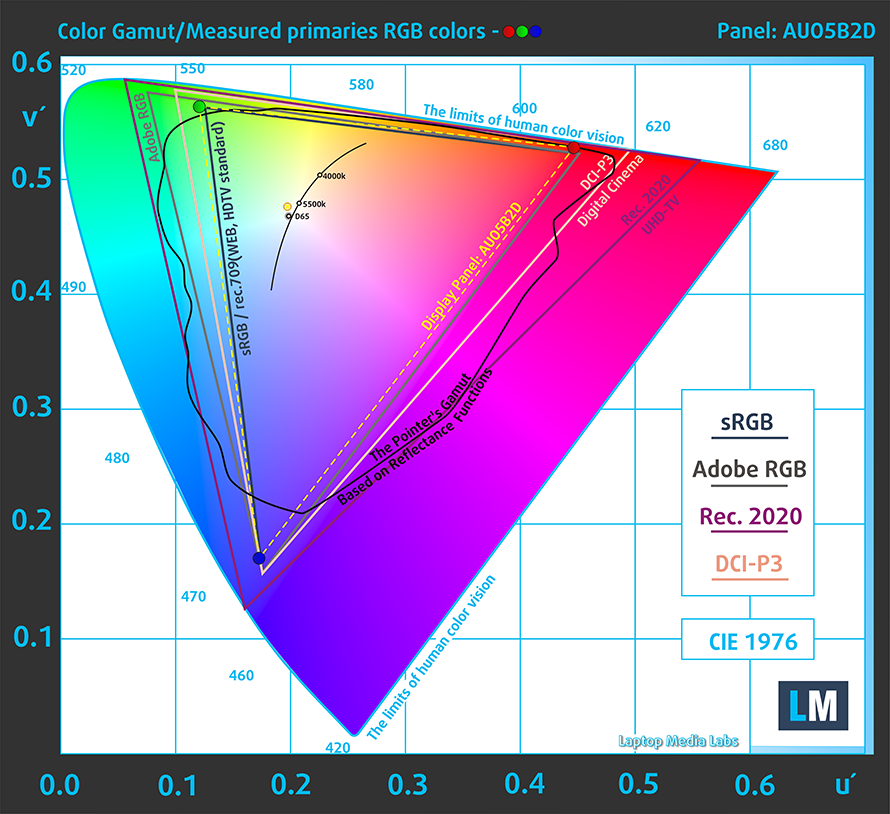
Нашият профил “Дизайн и игри” осигурява оптимална цветова температура (6500К) при яркост 140 cd/m2 и режим sRGB gamma.
Тествахме точността на дисплея с 24 често използвани цвята като светла и тъмна човешка кожа, синьо небе, зелена трева, оранжево и др. Можете да проверите резултатите във фабрично състояние, а също и с профил “Дизайн и игри”.
По-долу можете да сравните резултатите на Dell XPS 13 7390 с настройките по подразбиране (вляво) и с профила “Гейминг и уеб дизайн” (вдясно).
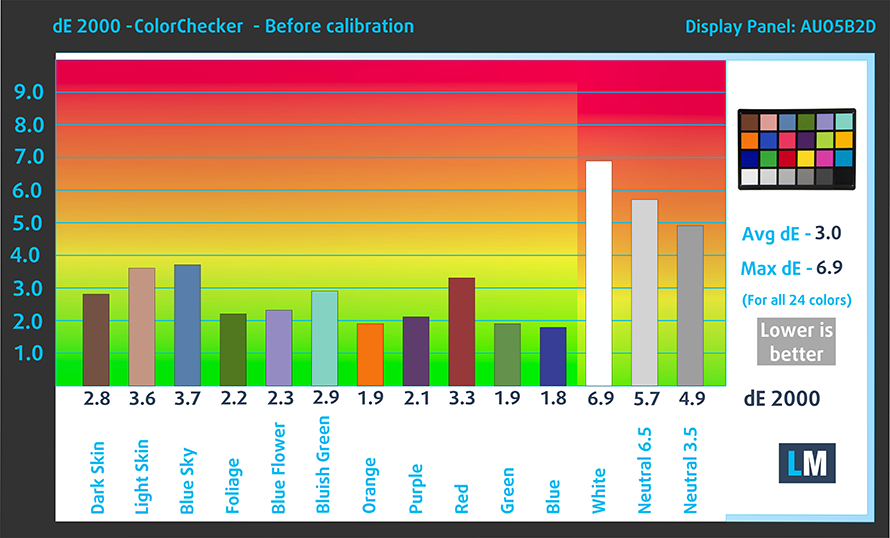
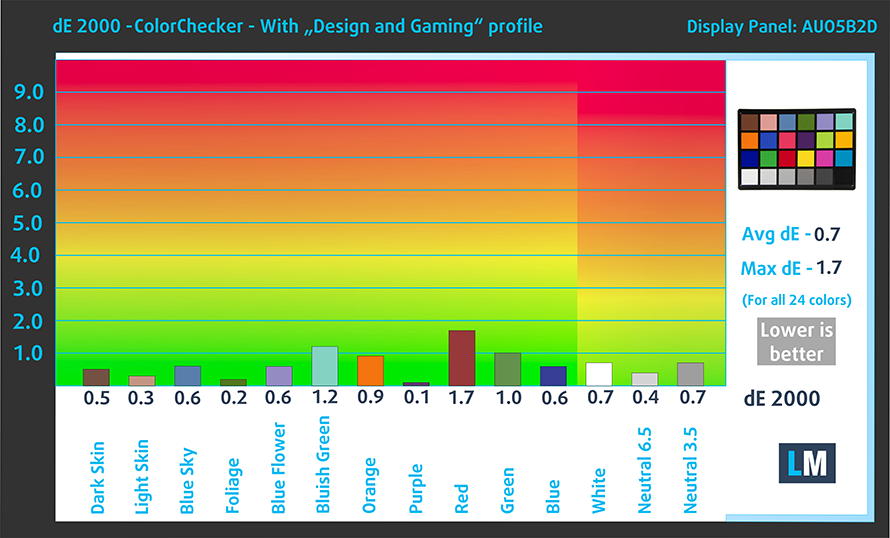
Следващата фигура показва колко добре дисплеят е в състояние да възпроизведе наистина тъмните части на изображението, което е от съществено значение, когато гледате филми или играете игри при слаба околна светлина.
Лявата страна на изображението представя дисплея със стандартни настройки, а дясната е с активиран профил “Гейминг и уеб дизайн”. По хоризонталната ос ще откриете скалата на сивото, а по вертикалната ос – яркостта на дисплея. На двете графики по-долу можете лесно да проверите сами как дисплеят ви се справя с най-тъмните нюанси, но имайте предвид, че това зависи и от настройките на текущия ви дисплей, калибрирането, ъгъла на гледане и условията на околната светлина.
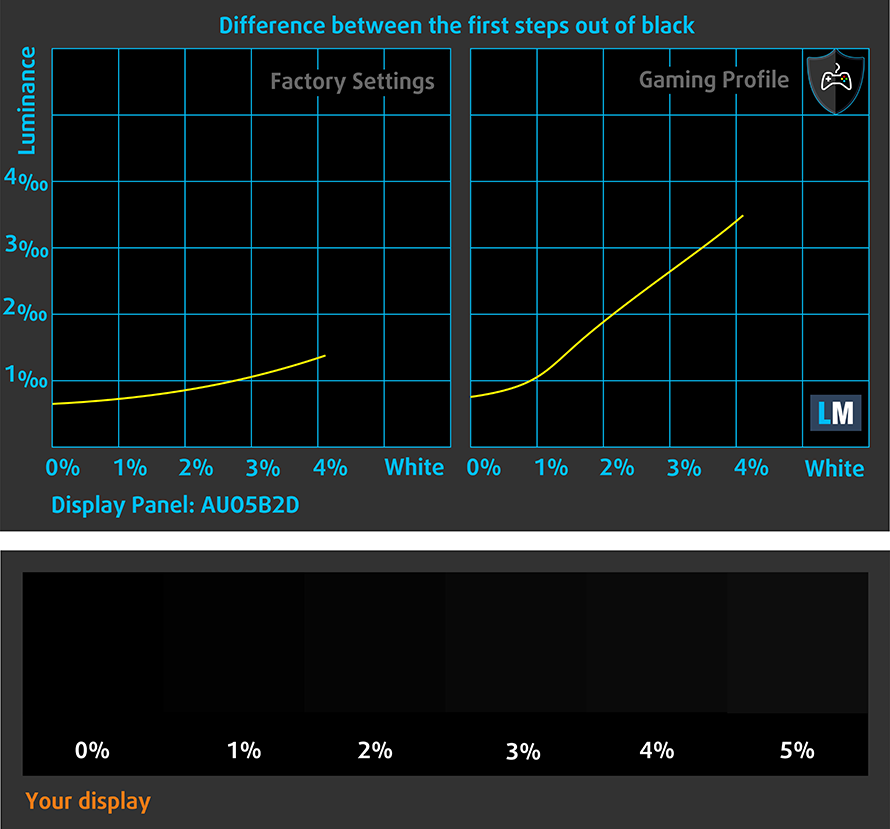
Време за реакция (геймърски възможности)
Тестваме времето за реакция на пикселите с обичайния метод “черно към бяло” и “бяло към черно” от 10% до 90% и обратно.
Записахме Fall Time + Rise Time = 30 ms – този панел не е сред най-бързите там.
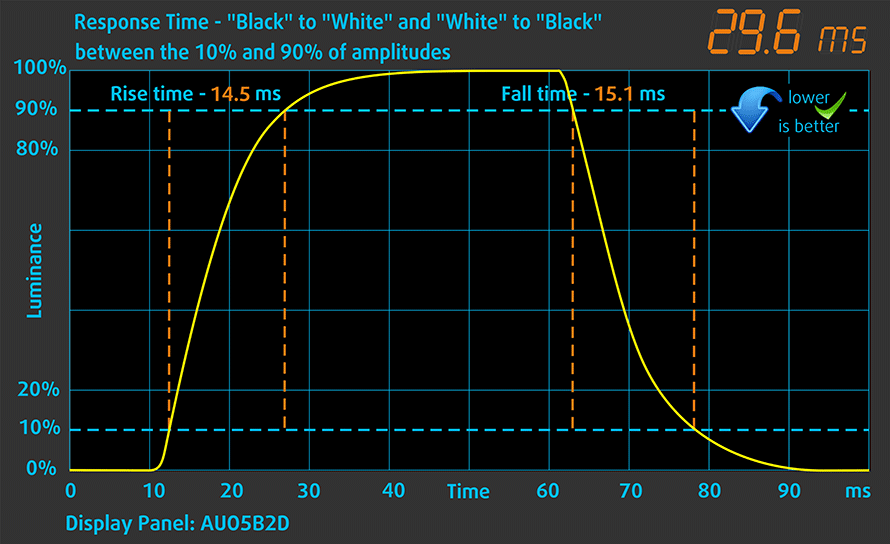
Въздействие върху здравето – ШИМ / синя светлина
ШИМ (трептене на екрана)
Широчинно-импулсната модулация (ШИМ) е лесен начин за управление на яркостта на монитора. Когато намалявате яркостта, интензитетът на светлината на подсветката не се намалява, а се изключва и включва от електрониката с неразличима за човешкото око честота. При тези светлинни импулси съотношението светлина/неосветеност на времето се променя, докато яркостта остава непроменена, което е вредно за очите ви. Можете да прочетете повече за това в нашата специална статия за ШИМ.
Dell XPS 13 7390 не използва ШИМ за регулиране на яркостта на екрана си. Това го прави подходящ за продължителни периоди на използване, без да е прекомерно вреден в този аспект.
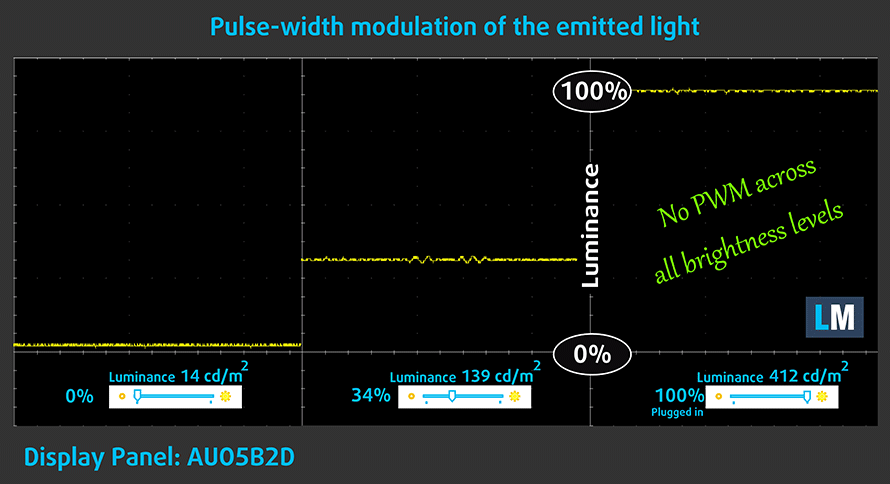
Емисии на синя светлина
Инсталирането на нашия профил Health-Guard не само елиминира ШИМ, но и намалява вредните емисии на синя светлина, като същевременно запазва цветовете на екрана възприемани точно. Ако не сте запознати със Синята светлина, TL;DR версията е – емисии, които влияят отрицателно на очите, кожата и цялото ви тяло. Можете да намерите повече информация за това в нашата специална статия за Синята светлина.
Заключение
Дисплеят на XPS 13 7390 е с IPS панел с Full HD резолюция, удобни ъгли на видимост и много висока (над 400 нита) максимална яркост. Освен това той покрива 94% от sRGB и е в състояние да възпроизведе тези цветове с dE под 1,0 с помощта на нашия профил за игри и уеб дизайн.
Купете нашите профили
Тъй като нашите профили са съобразени с всеки отделен модел дисплей, тази статия и съответният пакет профили са предназначени за конфигурации на Dell XPS 13 7390 с 13,3-инчов AUO B133HAN06VG6 (AUO5B2D) (FHD, 1920 × 1080) IPS панел.
*Ако имате проблеми с изтеглянето на закупения файл, опитайте да използвате друг браузър, за да отворите връзката, която ще получите по електронната поща. Ако целта на изтеглянето е .php файл вместо архив, променете разширението на файла на .zip или се свържете с нас на [email protected].
Повече информация за профилите можете да прочетете ТУК.
В допълнение към ефективните ни и предпазващи здравето профили, купувайки продуктите на LaptopMedia подкрепяте разработките в лабораторията ни, където тестваме устройствата, за да пишем възможно най-обективните ревюта.

Офис работа
Профилът за Офис работа следва да бъде използван от потребители, които често работят с таблици и текстове. Той цели да предостави максимално добра видимост и ясна картина, задържайки права гама кривата (2.20), нативна цветова температура и персептуално точни цветове.

Дизайн и Гейминг
Този профил е предназначен за дизайнери, които работят професионално с цветове, както и за гейминг и филми. "Дизайн и Гейминг" прави екраните максимално точни, възможно по-близки до sRGB IEC61966-2-1 стандартът за Web и HDTV, при бяла точка D65.

Защита на Здравето
Защита на Здравето елиминира вредната Широчинно-импулсна модулация (ШИМ) и намалява негативната Синя светлина, която натоварва очите и тялото. Тъй като е създаден специално за всеки отделен панел, профилът успява да направи цветовете персептуално точни. Защита на Здравето симулира хартия, така че натоварването на очите е много намалено.
Вземете всички 3 профила с 33% отстъпка
Звук
Качеството на звука на Dell XPS 13 7390 е… не е ужасно. Субективно посредственият му звук е подкрепен от отклоненията в целия честотен диапазон.
Драйвери
Всички драйвери и помощни програми за този преносим компютър са налични тук: https://www.dell.com/support/home/us/en/19/product-support/product/xps-13-7390-laptop/drivers
Батерия
Сега провеждаме тестовете на батерията с включена настройка за по-добра производителност на Windows, яркост на екрана, настроена на 120 нита, и всички други програми са изключени с изключение на тази, с която тестваме ноутбука. Това устройство има батерия с капацитет 52Wh.
Благодарение на нея успяхме да извлечем почти рекордно време от тази машина – 20 часа сърфиране в уеб и 16 часа възпроизвеждане на видео.
За да симулираме реални условия, използвахме наш собствен скрипт за автоматично сърфиране в интернет през над 70 уебсайта.




За всеки такъв тест използваме едно и също видео в HD формат.




Използваме вградения бенчмарк на F1 2017, за да симулираме игра в реални условия.




Опции на процесора
Dell XPS 13 7390 може да бъде закупен с процесор от почти цялата гама Comet Lake – двуядреният Core i3-10110U, четириядреният Core i5-10210U и Core i7-10510U и шестядреният Core i7-10710U.
Резултатите са от Cinebench 20 CPU тест (по-високите са по-добри)
Резултатите са от Photoshop теста ни (по-ниските са по-добри)
Опции за графични процесори
Към момента лаптопът се предлага само с вградена графична карта Intel UHD Graphics.
Резултатите са от 3DMark: Time Spy (Graphics) бенчмарка (по-високите са по-добри)
Резултатите са от 3DMark: Fire Strike (Graphics) бенчмарка (по-високите са по-добри)
Резултатите са от Unigine Superposition бенчмарка (по-високите са по-добри)
Температури и комфорт
Максимално натоварване на процесора
В този тест използваме 100% на процесорните ядра, като следим техните честоти и температурата на чипа. Първата колона показва реакцията на компютъра при краткотрайно натоварване (2-10 секунди), втората колона симулира сериозна задача (между 15 и 30 секунди), а третата колона е добър показател за това колко добър е лаптопът при дълготрайно натоварване, например при рендиране на видео.

Средна честота на ядрото (базова честота + X); Температура на процесора.
| Intel Core i7-10510U (15W TDP) | 0:02 – 0:10 сек. | 0:15 – 0:30 сек. | 10:00 – 15:00 мин. |
|---|---|---|---|
| Dell XPS 13 7390 | 3,62 GHz (B+101%) при 89°C | 3,16 GHz (B+76%) @ 99°C | 2,70 GHz (B+50%) @ 85°C |
| Dell Vostro 5490 | 3,57 GHz (B+98%) @ 90°C | 2,51 GHz (B+39%) @ 87°C | 2,10 GHz (B+17%) @ 66°C |
Това обяснява огромния резултат от производителността. Очевидно ви е необходим XPS 13 7390, за да извлечете всичко от Core i7-10510U. Очаквано, това си има цена – 99C във втората контролна точка и 85C в края. И все пак охлаждането е успяло да се справи с натоварването, тъй като процесорът е работил с 25 W след 15 минути на теста за мъчения Prime95.
Комфорт при пълно натоварване
Въпреки че външната температура не е най-хладната там, поне не е неприятна. Нито пък звукът от вентилаторите е твърде притеснителен. Макар че забелязваме, че те са доста чуваеми дори по време на задачи с ниски изисквания, като например прехвърляне на файлове.


Присъда
 Както винаги, XPS 13 7390 е невероятен лаптоп, който трябва да притежавате. Той не само е един от най-преносимите преносими компютри на пазара, но и осигурява производителност, надхвърляща очакванията на един ULV процесор. Както видяхме в температурния сегмент на това ревю, лаптопът действително успя да поддържа устойчива тактова честота от 2,70 GHz – постижение, което все още е трудно за някои геймърски лаптопи на пазара.
Както винаги, XPS 13 7390 е невероятен лаптоп, който трябва да притежавате. Той не само е един от най-преносимите преносими компютри на пазара, но и осигурява производителност, надхвърляща очакванията на един ULV процесор. Както видяхме в температурния сегмент на това ревю, лаптопът действително успя да поддържа устойчива тактова честота от 2,70 GHz – постижение, което все още е трудно за някои геймърски лаптопи на пазара.
Разбира се, това би повишило производителността ви. Какво друго ще я повиши – животът на батерията. Успяхме да извлечем хуманните 20 часа сърфиране в уеб и 16 часа, докато възпроизвеждаме HD видео. Това е едно от най-добрите представяния на батерията, които сме виждали на този уебсайт.
Да не подминаваме и качеството на дисплея на 1080p панела. Нашето устройство успя да достигне над 400 нита максимална яркост, имаше страхотни ъгли на видимост и контрастни съотношения и изобщо не използва ШИМ за регулиране на яркостта си. Освен това той е в състояние да покрие 94% от цветовете, които се срещат в интернет, а с помощта на нашия профил за игри и уеб дизайн ще можете да доведете средното dE до стойност около 1,0.
Освен това няма нищо твърде различно от миналата година – същият корпус от алуминий/въглеродни влакна, същите клавиатура и тракпад и почти същите вътрешни устройства, с изключение на най-новите процесори Comet Lake на Intel. Макар че, да, те не са от серията Core G, а са просто освежаване от линията Whiskey Lake, успяхме да получим някои зашеметяващи честоти от Core i7-10510U.
Докато сме отвътре, този лаптоп поддържа PCIe x4 M.2 SSD дискове, обаче там няма какво друго да заменим – RAM паметта е запоена, няма 2,5-инчов слот. Освен това входно-изходните възможности също са супер ограничени. Разполагате с 3 Thunderbolt порта – нещо наистина впечатляващо, когато го комбинирате с 3,5 аудио жак и четец на MicroSD карти. Въпреки това това е всичко, което ще видите там – няма Type-A порт, няма HDMI конектор, нищо. И все пак Dell доставя машината с малък донгъл от USB Type-C към Type-A.
Така че да, лаптопът е страхотен и ще ви хареса, ако разполагате с прекомерната сума пари, която Dell иска за него.
Pros
- Елегантна и плътна опаковка
- Чудовищна производителност от 15W процесори
- Удивителен живот на батерията
- Поддържа PCIe x4 SSD дискове
- Максимална яркост над 400 нита
- Не използва агресивна ШИМ, за да регулира яркостта си
- Покрива 94% от sRGB и има средна dE от 1,0 без процесор за игри и уеб дизайн
- Три порта Thunderbolt 3 и слот за карта MicroSD на борда
Cons
- Ограничен вход/изход
- Ограничени възможности за надграждане
- Малко скъп
Можете да проверите цените и конфигурациите в нашата система за спецификации: https://laptopmedia.com/series/dell-xps-13-7390/


































